전자제품은 사용하면서 내구성이 감소하고 수명이 줄어들 수 있습니다. 노트북 역시 이 예외는 아닙니다. 노트북에서 소음이 발생하면 그에 따른 성능 저하와 내구성 감소 가능성이 있으며, 이러한 현상을 이해하고 관리하는 것이 중요합니다.
노트북 소음 그 원인은 매우 다양하게 발생할 수 있으며, 이를 파악하여 적절한 조치를 취할 필요가 있습니다. 몇 가지 주요 소음 원인과 그 영향을 살펴보겠습니다.
- 팬 소음
- 노트북 내부의 팬은 열을 제어하고 내부 온도를 유지하는 데 중요합니다. 그러나 먼지나 더러움이 쌓이면 팬이 더 높은 RPM(회전 속도)로 작동하여 소음을 발생시킬 수 있습니다. 이로 인해 내구성이 저하될 수 있습니다.
- 하드 디스크 소음
- 하드 디스크 드라이브의 동작 중 소음은 노트북에서 들릴 수 있는 또 다른 소음 원인입니다. 하드 디스크 드라이브는 기계 부품을 사용하며 시간이 지남에 따라 더 많은 소음을 발생할 수 있으며, 데이터 손실 및 성능 저하의 원인이 될 수 있습니다.
- 배터리 소음
- 노트북 배터리도 충전 중이나 사용 중에 일부 소음을 발생시킬 수 있습니다. 배터리 노이즈는 배터리 상태나 충전기의 문제를 나타낼 수 있습니다.
- 내부 구성 요소 문제
- 노트북 내부의 다른 구성 요소, 예를 들어 노트북 메인보드 또는 그래픽 카드, 오디오 칩 등의 문제도 소음을 일으킬 수 있으며, 이는 내구성 문제로 이어질 수 있습니다.
노트북 성능 저하요소 3가지
노랗 목차
전자제품에서 성능이 저하대면서 발생하는 가장 큰 요인은 아래 3가지로 볼 수 있습니다.
- 배터리 사용량 감소
- 발열 및 소음증가
- 그에 따른 성능저하
기본적으로 컴퓨터,노트북이나 핸드폰등에서 제품의 수명에 가장 영향을 받느것중 하나가 바로 발열이라고 할 수 있는데 발열이 빠지지 않으면 부품이 녹거나 부품이 부식되면서 초기의 재 성능을 발휘하기 어려우며 재품 수명 또한 떨어지게 됩니다.
그래서 컴퓨터를 처음 구입시에는 작은 제품보다는 큰 제품이 열기가 잘빠지고 부품간의 간격이 넓어 좋습니다.
노트북 발열의 경우 슬림한 디자인의 작은 노트북의 경우 제품의 내구성도 떨어질뿐만 아니라 제품의 성능 또한 작아지다보니 부족해지는게 현실이며 그렇기 때문에 노트북으로 고사양의 게임이나 고사양의 프로그램을 사용하게 되면 급격하게 팬이 회전되면서 발열을 빼주게 되는데 이때 발생하는 소음이나 진동이 상당하게 느껴질 수 있습니다.
- 그리고 일반 데스크탑의 경우 CPU에 있는 쿨러팬에 있는 써멀구리스가 3년정도 지나면 마르게 됩니다.
- 그런경우 쿨러펜의 전도율이 떨어져 발열이 올라가고 성능이 저하되기 때문에 쿨러팬의 구리스를 새로 발라주느것이 좋습니다.
- 참고 : CPU 쿨러 교체 및 써멀구리스 바르는 방법 컴퓨터 소음해결
본 포스팅은 윈도우10이 설치된 노트북 기준으로 진행되며 윈도우8 운영체제나 윈도우7 모두 동일합니다.
노트북 소음 감소 절전모드 설정
노트북을 사용하지 않을 경우 절전모드를 사용해 컴퓨터의 사용량을 줄이는것이 좋습니다.
하드디스크나 CPU등 사용시간이 길어질수록 내구성은 떨어지고 수명은 줄어들게 됩니다.
가장 먼저 제어판 (Windows 설정)으로 들어갑니다.
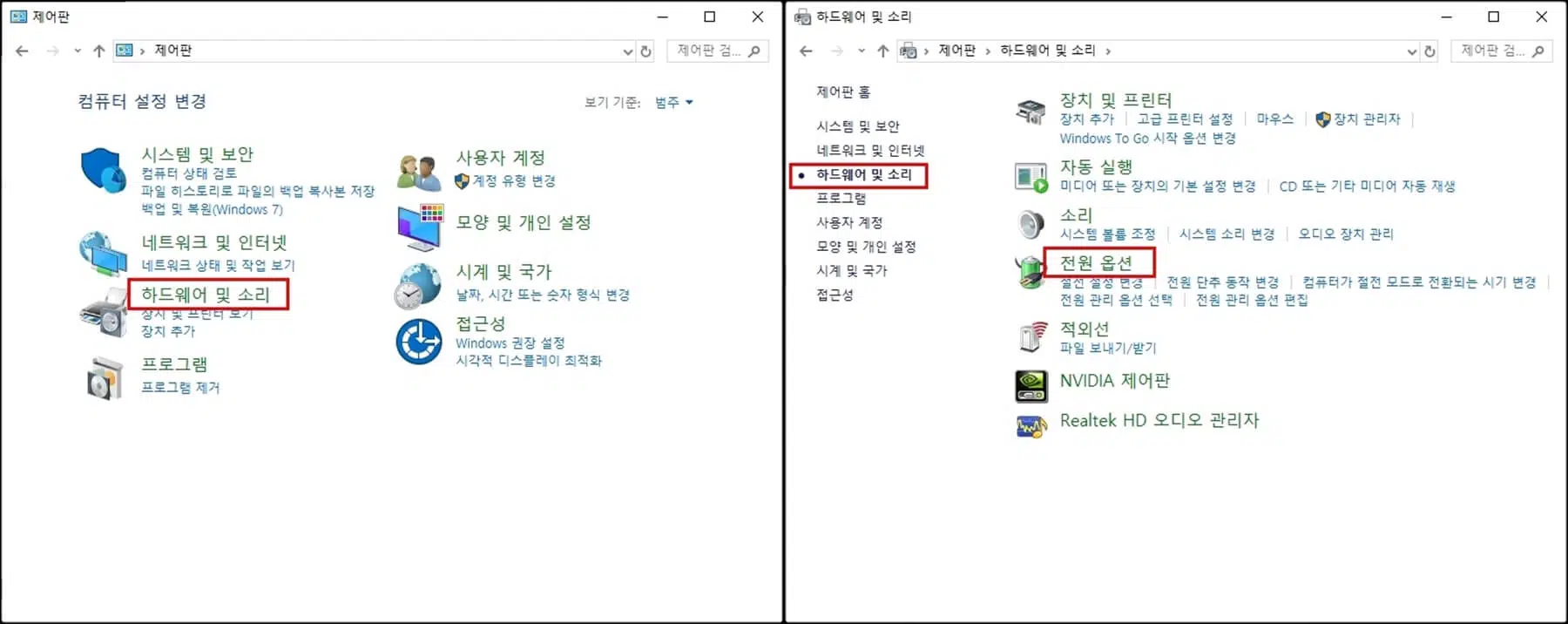
컴퓨터 설정 제어판 항목에서 “하드웨어 및 소리“를 선택 후 “전원옵션“을 선택합니다.
- 여기서 전원옵션 기능을 선택하면 5가지 기능을 사용할 수 있습니다.
- 전원 절전 설정 변경
- 전원 단추 동작 변경
- 컴퓨터가 절전모드로 변환되는 시기 변경
- 전원 관리 옵션 선택
- 전원 관리 옵션 편집
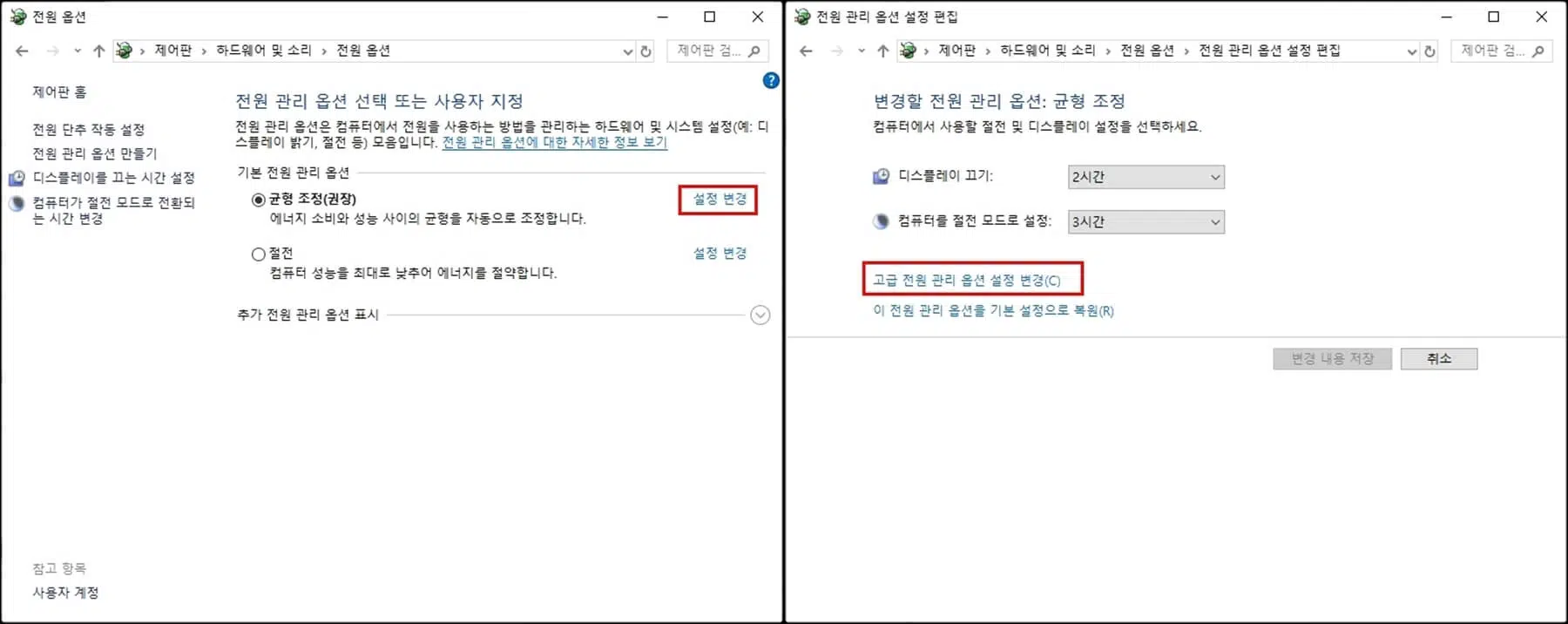
현재 기본 전원 관리 옵션이 기본 설정 값인 “균형 조정“상태로 되어 있습니다.
노트북의 경우 배터리로 작동되는 만큼 배터리의 에너지 소비와 성능 사이의 균형을 자동으로 알아서 해주는 권장설정으로 해주는것이 기본추천사항입니다.
그리고 컴퓨터 성능을 낮추지만 에너지를 절약해 배터리를 아낄수 있는 “절전“모드로 설정하면 노트북의 팬회전 속도도 제한하여 노트북 소음 및 진동발생을 줄일 수 있습니다.
노트북이나 컴퓨터를 사용하지 않을 경우 일정시간이 지나면 디스플레이와 절전모드로 진입되도록 설정합니다.
이를 통해 노트북 배터리를 절약할 뿐만 아니라 노트북 소음을 줄이고 배터리 수명을 증가시킬수 있습니다.
될 수 있다면 노트북을 사용하지 않을 때는 전원을 끄는것이 좋습니다.
만약 윈도우가 설치된 노트북을 장시간 켜놓아야 한다면 원하는 시간에 자동으로 꺼지도록 자동종료 기능을 사용하는것이 좋습니다.
노트북 소음 감소 쿨러 회전속도 설정 변경
노트북의 소음이나 진동은 노트북안에 있는 쿨러팬이 회전하면서 발생합니다.
회전속도를 감소하느것으로 노트북의 소음을 감소할 수 있지만 그럼 노트북의 발열이 증가하면서 내구성이 크게 하락되기 때문에 조용한 커피숍등에서 사용시 소음이 심한경우에만 잠시 설정합니다.
그 외에 노트북 발열을 위해 늘 쿨러는 최적화 시키거나 쿨러받침대를 함께 사용하느것이 좋습니다.

고급 전원관리 옵션 설정 변경을 선택합니다.
프로세서 전원관리에서 시스템 냉각 설정이 활성화 되어있느것을 “수동“으로 변경합니다.
그럼 노트북 쿨러 팬 기능이 수동으로 되어 진동 및 소음이 감소됩니다.
그리고 노트북의 발열이 심한경우 최대 프로세서 상태를 낮추는것으로 발열을 어느정도 해결할 수 있습니다.
노트북 소음과 내구성은 사용자의 관리 및 유지 보수에 따라 크게 달라질 수 있습니다. 소음이 심각한 문제로 발전하지 않도록 주기적으로 관리하고 필요한 경우 전문가의 도움을 받는 것이 좋습니다.
- 노트북 윈도우 수명 관리 참고

4 thoughts on “노트북 소음 감소 – 윈도우10 자동 절전모드 수명 최적화”